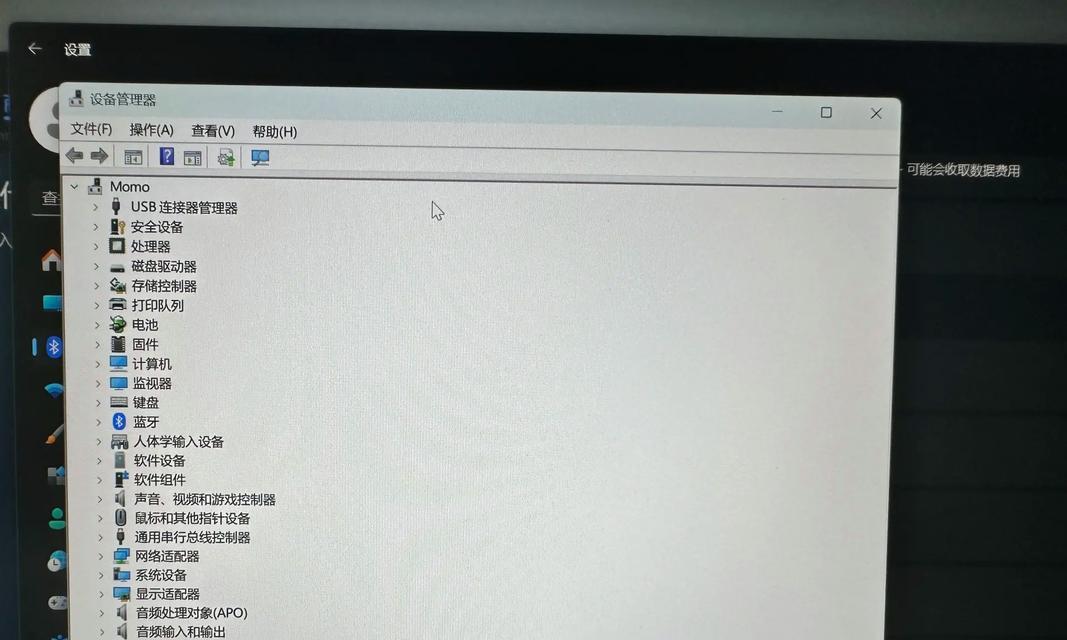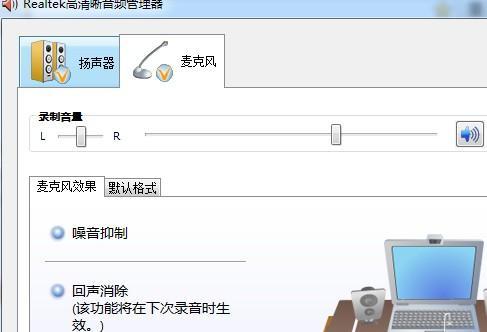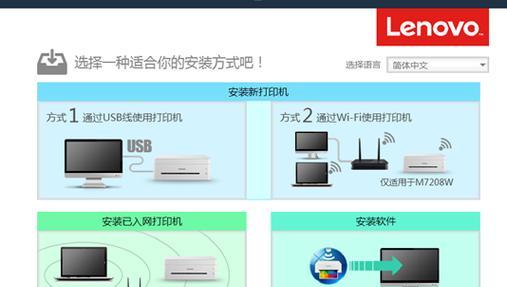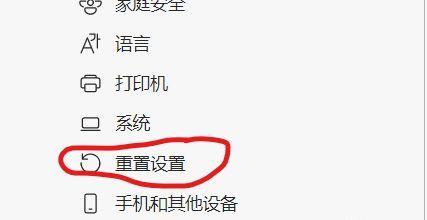查看联想电脑配置有哪些方法?
- 数码攻略
- 2025-03-27
- 16
在当今信息高速发展的时代,电脑成为了我们生活中不可或缺的工具之一。作为知名的电脑品牌,联想(Lenovo)的产品备受消费者喜爱。但随着型号众多,用户往往需要了解自己或他人电脑的具体配置。如何查看联想电脑的配置呢?本文将为您详尽指导几种有效的方法。
一、通过系统信息查看
对于Windows系统,查看电脑配置的最简便方法是使用系统自带的工具。以下是在Windows10系统中查看配置的步骤:
1.打开系统信息窗口
按下键盘上的`Win+R`键打开运行对话框。
输入`msinfo32`,然后点击确定。
2.阅读系统信息
在打开的系统信息窗口中,您可以查看电脑的处理器型号、内存大小、系统类型等基础信息。
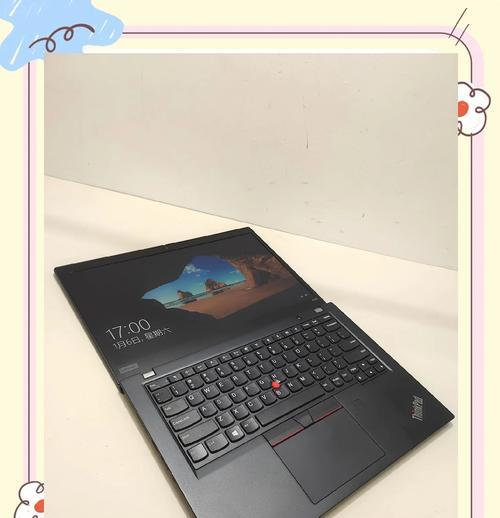
二、使用联想电脑自带的软件工具
联想电脑通常会预装一些利于维护和查看配置的软件,如LenovoVantage或ThinkVantage。这些工具通常能提供更详细的电脑信息。以LenovoVantage为例:
1.启动LenovoVantage
点击电脑桌面左下角的Windows图标,搜索并打开LenovoVantage。
如果您的电脑是ThinkPad系列,可能需要使用ThinkVantage。
2.查看硬件详情
在LenovoVantage界面中,选择右侧的“硬件检查”或相应的硬件详情页。
您就能够看到包括处理器、内存、硬盘、显卡等在内的详细配置信息。

三、利用第三方软件
如果您希望获取更全面的硬件信息,可以借助第三方的硬件检测软件。例如著名的CPU-Z、GPU-Z、CrystalDiskInfo等:
1.下载并运行第三方软件
访问第三方软件官方网站下载。
安装并启动这些软件,它们可以提供包括CPU、GPU、存储等在内的详细参数。
2.解读报告
在软件界面中,各项指标都会详细列出,您可以根据需要查看。
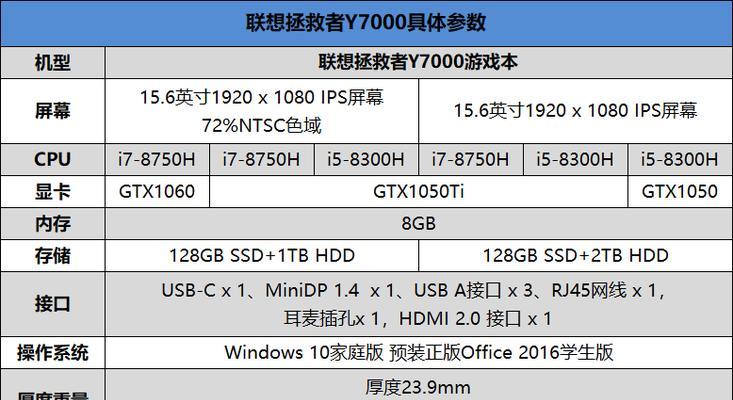
四、通过电脑型号查询配置
如果您没有直接访问电脑或电脑无法开机,还可以通过联想官方网站查询自己电脑型号的具体配置。操作步骤如下:
1.访问联想官方网站
在浏览器中输入并访问联想官方网站。
2.选择服务与支持
在网站上找到“服务与支持”部分,输入您电脑的型号,然后搜索。
3.查看详细规格
在搜索结果中,选择您的电脑型号,通常会显示详细的规格和配置。
常见问题解答与实用技巧
1.为什么需要查看配置?
了解电脑配置有助于我们在需要升级时做出合适的选择,同时也是在排除故障和优化系统时的一个重要参考。
2.什么是BIOS?
BIOS是计算机的基本输入输出系统,是电脑最底层的软件设置。通过启动时按特定键进入BIOS,也可以查看到硬件配置信息。
3.如何更新BIOS?
在联想官方网站上通常可以下载到最新型号电脑的BIOS更新包,更新前请确保按照官方说明进行,以防损坏电脑。
4.系统信息显示的“系统类型”指的是什么?
“系统类型”是指操作系统运行在何种架构的CPU上,例如x64代表电脑支持64位操作系统。
通过以上方法,我们可以全面地查看联想电脑的配置信息。无论您是电脑小白,还是有一定电脑知识的专业用户,这些方法都能为您提供帮助。了解自己的电脑配置,不仅可以更好地保护和利用您的电脑,还能在遇到问题时快速定位和解决。希望本文的介绍能够帮助您轻松掌握查看联想电脑配置的技巧。
版权声明:本文内容由互联网用户自发贡献,该文观点仅代表作者本人。本站仅提供信息存储空间服务,不拥有所有权,不承担相关法律责任。如发现本站有涉嫌抄袭侵权/违法违规的内容, 请发送邮件至 3561739510@qq.com 举报,一经查实,本站将立刻删除。!
本文链接:https://www.cqlawyer.net/article-8460-1.html